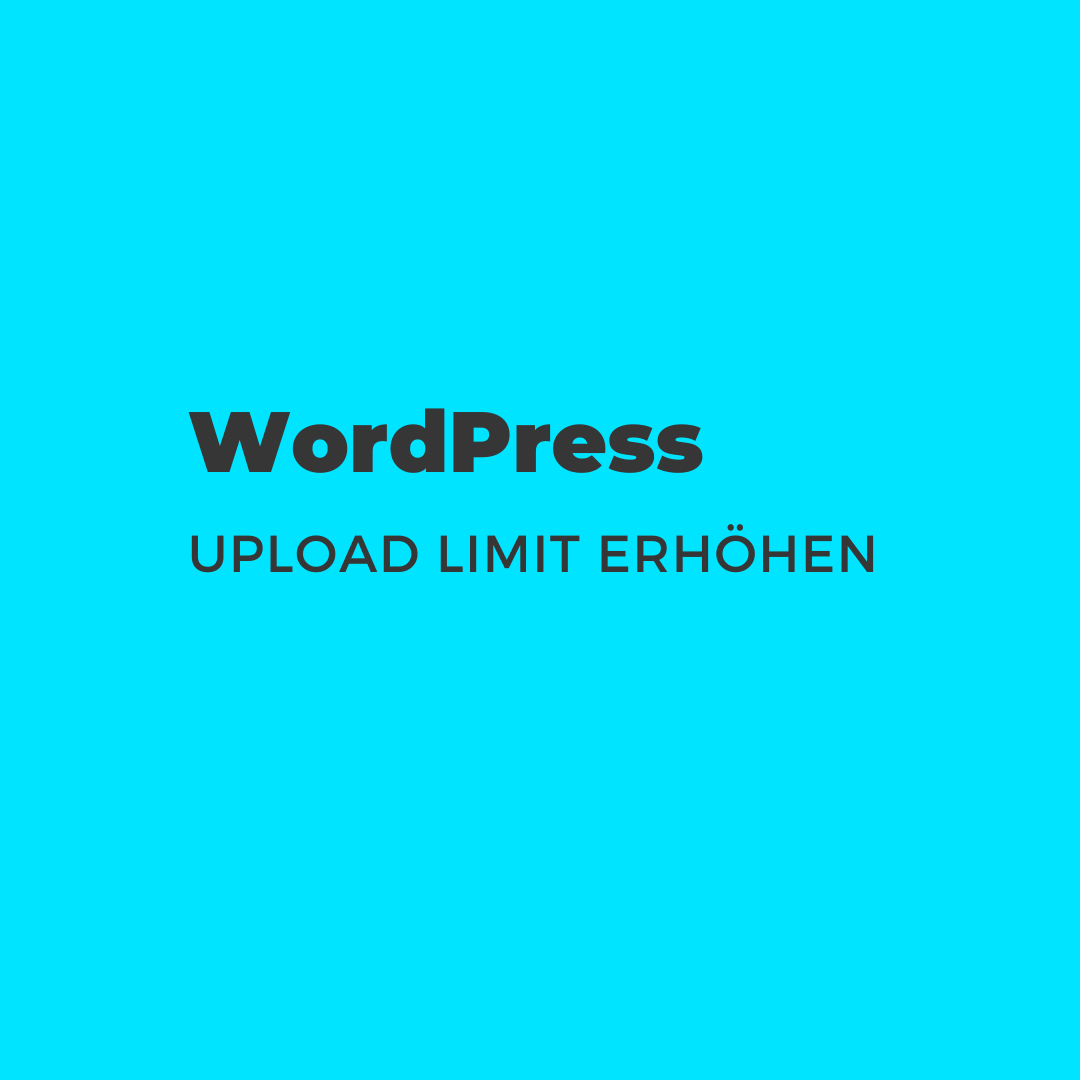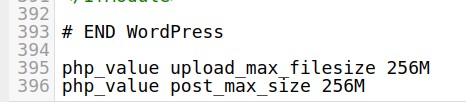Sie können das WordPress Upload Limit erhöhen, wenn Sie größere Dateien hochladen wollen. Die folgenden Möglichkeiten haben Sie.
Das Upload Limit von Dateien ist in WordPress auf einen Wert festgelegt. Wenn Sie probieren, eine Datei hochzuladen, die dieses Limit überschreitet, werden Sie die Fehlermeldung
„[Dateiname] überschreitet das Upload-Limit für diese Website“ erhalten.
Wollen Sie die entsprechende Datei hochladen, haben Sie grundsätzlich zwei Möglichkeiten. Sie können die Datei per FTP hochladen und so das Limit umgehen, oder das WordPress Upload Limit erhöhen.
Wo kann ich sehen, wie hoch das Upload Limit ist? Wenn Sie überhaupt erstmal in Erfahrung bringen möchten, wie hoch das Upload Limit auf Ihrer WordPress-Webseitei ist, können Sie das im Bereich Medien sehen. Wenn Sie hier auf „Neue Mediendatei hinzufügen“ klicken, sehen Sie unter dem Button zum Upload der Dateien das Upload Limit auf Ihrer Webseite.
WordPress Upload Limit erhöhen ohne Plugin
Wollen Sie das WordPress Upload Limit erhöhen, können Sie das ganz einfach ohne die Verwendung eines Plugins tun. Hierfür haben Sie gleich mehrere Möglichkeiten, wovon Sie bis auf eine alle selber umsetzen können. Bei der letzten Möglichkeit sind Sie auf die Mitarbeit ihres Hosting-Anbieters angewiesen.
Je nach verwendeten Hoster, kann es sein, dass die ein oder andere Möglichkeit bei Ihnen nicht funktioniert. Wenn dies der Fall ist, dann probieren Sie einfach eine der anderen Möglichkeiten aus. Für gewöhnlich funktioniert mindestens eine der Möglichkeiten.
Erstellen Sie in jedem Fall ein Backup, bevor Sie eine der Änderungen durchführen.
WordPress Upload Limit htaccess
Um das WordPress Upload Limit per htaccess anzupassen, müssen Sie lediglich einen kleinen Code-Schnipsel in die htaccess-Datei hinzufügen. Achten Sie hierbei darauf, wo sie Änderungen in der htaccess vornehmen dürfen.
Um das Upload Limit auf 256 MB zu erhöhen, können Sie den folgenden Code in Ihre htaccess-Datei schreiben:
WordPress Upload Limit php.ini
Die zweite Möglichkeit, um das Upload Limit für Dateien zu erhöhen, ist eine Anpassung in der php.ini. Diese Datei beinhaltet PHP-Einstellungen in Ihrem Webhosting. Teilweise kann der Name der Datei auch abweichen (und beispielsweise .user.ini heißen).
Möchten Sie das WordPress Upload Limit mithilfe der php.in auf 256 MB erhöhen, fügen Sie den folgenden Code in die Datei ein:
WordPress Upload Limit functions.php
Auch über die functions.php Ihres Themes können Sie das Limit für Upload erhöhen. Hierfür sollten Sie idealerweise ein Child-Theme in WordPress benutzen, damit die Änderungen nicht in einem zukünftigen Update überschrieben werden.
Um das Upload Limit auf 256 MB in der functions.php anzuheben, genügen die folgenden Zeilen Code:
WordPress Upload Limit wp-config.php
Eine weitere Möglichkeit, um das WordPress Upload Limit zu erhöhen, ist eine Anpassung der wp-config.php. Der Code, der hierfür benötigt wird, ist identisch zu dem Code aus der letzten Variante mittels der functions.php
Wollen Sie das Limit auf 256 MB erhöhen, fügen Sie folgenden Code in Ihre wp-config.php hinzu:
Upload Limit durch Hoster erhöhen lassen
Sollte es bei allen hier vorgestellten Möglichkeiten Probleme geben und Sie können das Upload Limit nicht erhöhen, bleibt Ihnen noch die letzte Möglichkeit: Kontaktieren Sie Ihren Hoster. Gute Hosting-Anbieter werden auf eine entsprechende Anfrage von Ihnen schnell reagieren und das Upload Limit für Sie erhöhen.
WordPress Upload Limit erhöhen mit Plugin
Wie in WordPress üblich, gibt es auch für die Erhöhung des Upload Limits entsprechende Plugins. Hierauf sollten Sie jedoch nach Möglichkeit verzichten. Da sich dieses Problem schnell und einfach mit wenigen Zeilen Code selber beheben lässt, können Sie hier auf die Nutzung eines Plugins getrost verzichten.
Wenn Sie auf Ihrer Webseite das ideale Upload Limit eingestellt haben, können Sie beliebig Dateien hochladen, die dem Limit entsprechen. Wenn Sie das wünschen, können Sie das Limit nach den entsprechenden Uploads auch wieder reduzieren. Wollen Sie hingegen nicht das Upload Limit sondern das PHP Memory Limit erhöhen, müssen Sie einem anderen Ansatz folgen.